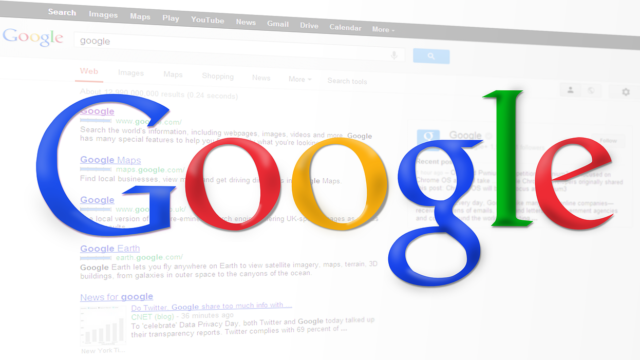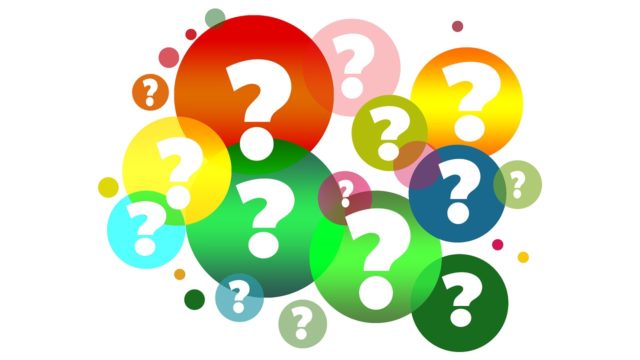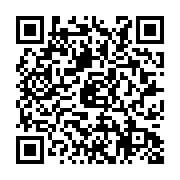こんにちは、ハルです!
ショートカットキーとって聞いたことありますか?
ショートカットキー(キーボードショートカット、もしくはホットキーとも言う)とはコンピュータの特定の機能を動作させるために押すキーである。多くの場合、マウスなどのポインティングデバイスを使用した操作でも同様の機能が使用できるが、「ショートカット」という語が示す通り、(ある程度PCの操作に慣れている場合)一般的な操作を迅速に実行できる。出典: フリー百科事典『ウィキペディア(Wikipedia)』
マウスを使わなくても、キーボードだけで操作ができます。また、パソコンがフリーズした時にも、キーボードのみで再起動ができますよ。
一つ一つ覚えるのは大変ですが、実際使ってみると便利な機能で、慣れれば時間の短縮にもなるので嬉しいですね^^
今回は、基本的に使うショートカット機能をご紹介したいと思います。
Contents
ファンクションキーのショートカット
キーボードの一番上にあるF1~F12までのキーですね!
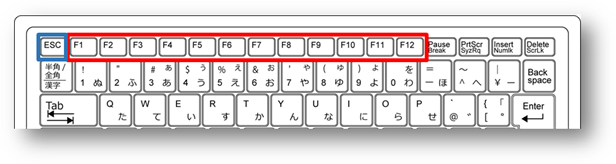
| F1 | ヘルプとサポートを開く |
|---|---|
| F2 | 選択したアイコンの名前を変更 |
| F3 | ファイルやフォルダの検索 |
| F4 | ウィンドウのアドレスバーの表示 (ゲームソフトを起動中の時は画面サイズの変更) |
| F5 | ウィンドウ等の表示の更新 |
| F6 | 項目の切り替え |
| F7 | 全角カタカナ入力 |
| F8 | 半角カタカナ入力 |
| F9 | 全角英数字入力 |
| F10 | 半角英数字入力 |
| F11 | ウィンドウの表示切替、ツールバー以外の表示を非表示 もう一度押すと元に戻る(全画面表示) |
| F12 | Word・Excelで使用するキーで名前をつけて保存 |
 ファンクションキーF1の左にあるのは、エスケープキーといって、
ファンクションキーF1の左にあるのは、エスケープキーといって、
作業の中断や元に戻すという機能です。私は良く使っています!
Ctrlキーとの組み合わせて使うショートカットキー
このCtrlキーと他のキーを組み合わせて、結構使う操作が多いと思います。
使い方は、左右のCtrlキーどちらかを押しながらプラス他のキーを押して操作します。
下記の表の操作をすべて覚える必要ありません。私も覚えていません^^
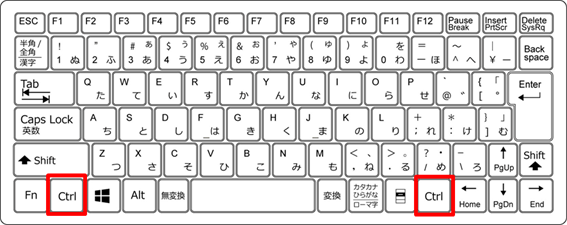
| Ctrl+A | 表示されてる文字やファイル、フォルダをすべて選択 |
|---|---|
| Ctrl+B | 「お気に入り」の整理をするダイヤルログを開く |
| Ctrl+C | ドラックしたものをコピー |
| Ctrl+D | 現在開いているウィンドウページのお気に入り追加 |
| Ctrl+E | 「Webページの検索」ウィンドウを開く |
| Ctrl+F | ファイル内の文字検索ウィンドウを開く |
| Ctrl+H | 「履歴」のウィンドウ表示/ファイルの文字列を変換する |
| Ctrl+I | インターネットの、お気に入りのウィンドウを開く |
| Ctrl+L | インターネットのアドレス入力する画面が開く |
| Ctrl+N | 現在開いているウィンドウをもう一つ開く、 ファイルの新規作成 |
| Ctrl+O | ファイルを開く |
| Ctrl+P | 印刷に関連した作業やプリンターの追加等 |
| Ctrl+R | 現在みているウィンドウの更新 |
| Ctrl+S | 上書き保存 |
| Ctrl+V | 貼り付け |
| Ctrl+W | ウィンドウを閉じる |
| Ctrl+X | 切り取り |
| Ctrl+Z | 取り消し/カーソルの後ろの文字を1行削除 |
| Ctrl+F5 | (Ctrl+R)と同じ |
| Ctrl+Enter | ダイヤルボックス内のタブの切り替えをする |
| Ctrl+Tab | フォルダを別のウインドウで開く |
| Ctrl+Alt+Delet | タスクマネージャーの表示 |
| Ctrl+Insert | 選択範囲の文書やファイルをコピー |
| Ctrl+Esc | Windowsロゴキーの役割と同じ |
Altキーとの組み合わせて使うショートカットキー
Altキーも押しながらプラス他のキーを押して操作します。
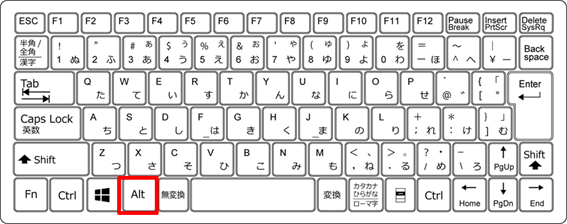
| Alt+A | ツールバーのホームページのお気に入りを開く |
|---|---|
| Alt+C | コピー/お気に入りの新しいフォルダの作成 |
| Alt+D | ツールバーアドレス入力の操作をする |
| Alt+E | ツールバーの編集を開く |
| Alt+F | ツールバーのファイルを開く |
| Alt+H | ツールバーのヘルプを開く |
| Alt+T | ツールバーツールを開く |
| Alt+V | ツールバーの表示を開く |
| Alt+Enter | ファイルやフォルダのプロパティを開く |
| Alt+スペースキー | 現在のウインドウのコントロールメニューの表示 |
| Alt+Tab | アプリケーションを切り替える |
| Alt+Esc | 次のウィンドウを表示する |
| Alt+半角/全角 | 文字入力の切り替えをする |
| Alt+F4 | ウィンドウを閉じる |
| Alt+Home | ブラウザ画面のホームと同じ動作を行う |
| Alt+→ | 開いていた1ページ分のウィンドウを進む |
| Alt+← | 開いていた1ページ分のウィンドウを戻す |
Shiftキーとの組み合わせて使うショートカットキー
左右どちらかのShiftキーを押しながらプラス他のキーを押して操作します。
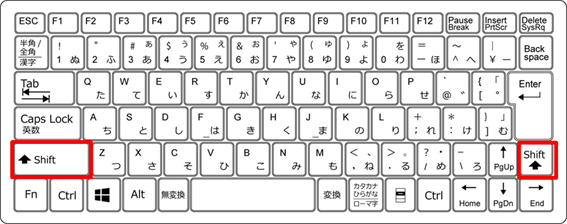
| Shift+Delete | ゴミ箱に入れずに完全削除する |
|---|---|
| Shift+F10 | マウスの右クリックと同じようにメニューを開く |
| Shift+Esc | 入力文字すべてを変換前の状態に戻す |
| Shift+Home | カーソルから文章入力時やファイル内を行頭まで選択 |
| Shift+End | カーソル位置から行の末尾まで選択する |
| Shift+ひらがな | カタカナ入力モードに切り替える |
| Shift+無変換 | 全角英数字/半角英数字の切り替え |
| Shift+Win+M | 最小化したウィンドウの再表示 |
| Shift+Ctrl+Esc | タスクマネージャーを開く |
| Shift+Caps Lock | 文字入力の大文字/小文字の切り替え |
| Shift+Enter | フォルダをエクスプローラーで開く |
| Shift+Tab | 選択できるエリアを切り替える |
| Shift+Win+M | コピーした文書/ファイルを貼り付け |
| Shiftを押しながら+ ↑↓← → |
文書制作中の文字やファイルのドラッグ作業 |
Windowsキーとの組み合わせて使うショートカットキー
Windowsキーは他のキーと同時に押してください。単独で先に押してしまうとWindowsメニューが開いてしまいます。
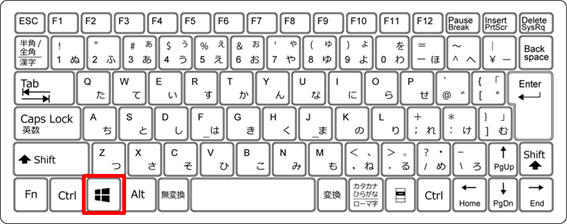
| Windowsキー+D | 開いている全てのウィンドウの最小化・復元 |
|---|---|
| Windowsキー+E | エクスプローラーが開く |
| Windowsキー+M | 開いているすべてのウィンドウの最小化 |
| Windowsキー+R | ファイル名を指定して実行ウィンドウが開く |
| Windowsキー+D | デスクトップの表示切替 |
| Windowsキー+Shift+M | 最小化したウィンドを元に戻す |
基本的なショートカットキーの紹介は以上です。
まとめ
いかがでしたか?Fnキーとの組み合わせ操作のショートカットキーもありますが、機種によっては、Fnキーがないパソコンもあります。
あってもメーカーによって同じ操作ができません。また今回ご紹介した中でもWindowsのバージョンによって同じ操作ができない場合があります。
まだまだショートカットキーは存在しますので、ご自分のパソコンはどんな操作ができるのか実際やってみるのもいいですね^^
最初に言ったように、すべて覚えようすることはないです。まずは次の4つ
Ctrl+A、Ctrl+C、Ctrl+X、Ctrl+Vを覚えておくだけでも効率化が図れます。
次回は、「wordで使えるショートカットキー」をご紹介します!